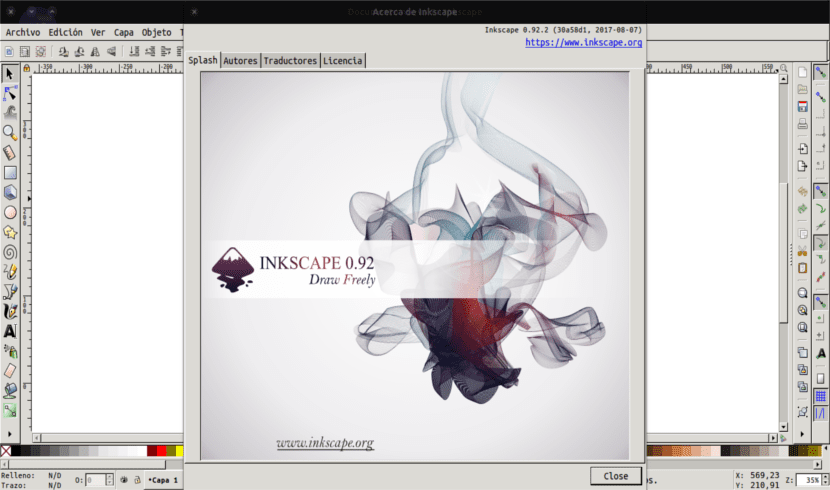
A következő cikkben az Inkscape-et vesszük szemügyre. Egy kolléga már néhány évvel ezelőtt beszélt erről az alkalmazásról Hozzászólás. Ez egy ingyenes vektorgrafikus szerkesztő. Ezzel az alkalmazással képesek leszünk diagramok, vonalak, grafikák, logók és összetett illusztrációk létrehozására és szerkesztésére. A program által használt fő formátum: Scalable Vector Graphics (SVG).
Az Inkscape célja, hogy a felhasználók számára a ingyenes nyílt forráskódú eszköz skálázható vektoros formátumú (SVG) grafikák készítéséhez, amely teljes mértékben megfelel a szükséges szabványoknak. Az Inkscape fő motivációja az, hogy az Open Source közösségnek egy teljesen W3C-kompatibilis rajzeszközt nyújtson.
Ez az alkalmazás elsősorban a GNU / Linux számára készült, de ez egy eszköz cross platform és tökéletesen működik Windows, Mac OS X és más Unix-alapú rendszereken is.
Inkscape 0.92 Általános jellemzők
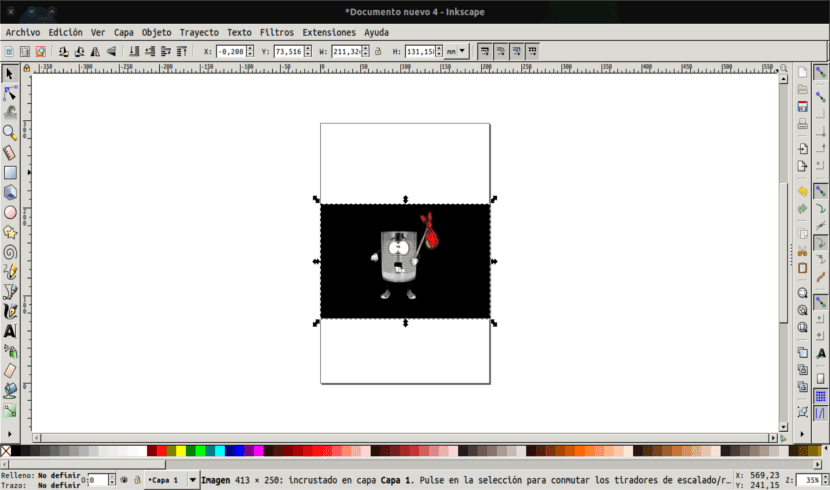
Ez egy alkalmazás számos nyelven elérhető, beleértve az összetett írási rendszereket (például jobbról balra író rendszereket, például arab, héber ...).
A legfrissebb 0.92 verzió 07. augusztus 2017-én jelent meg. Ez a verzió nagyobb stabilitást és sok javítást nyújt a felhasználó számára, és a hozzájárulás most könnyebb, Az Inkscape fejlesztése a GitLab-ra költözött.
Ez az alkalmazás egy könnyű maggal rendelkezik, erőteljes funkciókkal. Ehhez járultak a kiterjesztések és a barátságos, nyitott és közösségorientált fejlesztés létrehozása.
Az Inkscape egy nyílt forráskódú rajzeszköz a Illustrator, Freehand és CorelDraw képességek amely a vektorgrafikus formátum (SVG) W3C szabványát használja.
Néhány támogatott SVG-szolgáltatás tartalmaz alapformákat, elérési utakat, szöveget, jelölőket, klónokat, alfa-keverést, színátmeneteket és csoportosításokat. Ezenkívül az Inkscape támogatja a metaadatokat, a csomópontok szerkesztését, a rétegeket, az összetett útvonal műveleteket és az SVG szerkesztést. Különféle formátumokat is importál, például EPS, Postscript, JPEG, PNG, BMP és TIFF és exportálás PNG-be, valamint több vektoros formátum.
A program legújabb verziója nagyobb stabilitást biztosít számunkra, lehetővé téve a fájlformátumok, például a PDF, a PDF + LaTeX, a Visio Stencil, a WMF / EMF (Windows Meta fájl) és az XML fájlok jobb importálását és exportálását.
Abban az esetben, ha alaposabban meg szeretné tudni az alkalmazás jellemzőit, megismerheti őket honlapjukon. Ott is használhatja az oktatóanyagokat amelyet az alkalmazás készítői elérhetővé tesznek a felhasználók számára.
Telepítse az Inkscape 0.92 alkalmazást az Ubuntura
A program telepítése az Ubuntu-ba nem túl nehéz. Nekünk van különböző lehetőségeket az alkalmazás telepítéséhez. Az első a Szoftveralkalmazás az Ubuntu biztosítja. Az alkalmazásba való belépés után már csak a telepítendő alkalmazást kell megkeresnünk és kiválasztanunk.
A másik lehetőség, hogy megszerezzük ezt a programot, az az, hogy telepítjük a PPA-ból. Azoknak a Ubuntu felhasználóknak, akik szeretnék telepíteni, itt van a PPA a legújabb Inkscape 0.92 telepítéséhez. Ehhez megyünk a terminálhoz (Ctrl + Alt + T), és beírjuk a következő parancsokat:
sudo add-apt-repository ppa:inkscape.dev/stable-daily && sudo apt update && sudo apt install inkscape
Meg tudom erősíteni, hogy ez a PPA működik az Ubuntu 17.10 "Artful Aardvark" -on, és biztosítja az Ubuntu 0.92, 17.04, 16.10 LTS 16.04 verzióját is. A korábbi verziókban nem tudtam tesztelni, de megértem, hogy ez is működik.
Ha a jelen cikkben már elolvasott telepítési módszerek egyike sem győz meg minket, akkor is telepítheti annak használatával pattintós csomag. A terminálról (Ctrl + Alt + T) a következőket írjuk:
sudo snap install inkscape
Távolítsa el az Inkscape alkalmazást
Ha az Ubuntu Software alkalmazásból telepítettük a programot, akkor ugyanarról az alkalmazásról eltávolíthatjuk. Abban az esetben, ha ezt az alkalmazást a PPA-tól telepítettük, meg kell nyitnunk egy terminált. A következő parancsokkal megszabadulunk a tárolótól és a szoftvertől:
sudo add-apt-repository -r ppa:inkscape.dev/stable-daily && sudo apt remove inkscape
Ha viszont úgy döntöttünk, hogy a snap csomagot eltávolítjuk, akkor a következő parancsot kell beírnunk a terminálba (Ctrl + Alt + T):
sudo snap remove inkscape
Nekem bevált az igazság! Most már tudok rajzolni, nos mivel az álmom grafikus lenni, mert már próbálkozhatok!
Ez nekem jól sikerült, köszönöm, mindig azt mondom, hogy az ubuntu közösség törvényes